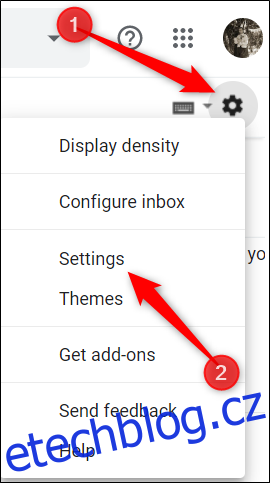Věděli jste, že si svou adresu Gmail můžete přizpůsobit a usnadnit tak čtení? Může vám také pomoci sledovat, kdo vám posílá zprávy. Provedeme vás celým procesem.
Table of Contents
Přidejte období ke své e-mailové adrese
Mezi kterýkoli ze znaků uživatelského jména vaší e-mailové adresy můžete vložit tečku (.). Gmail to neuznává jako znak v uživatelském jménu; úplně to ignoruje.
Může být užitečné použít tento znak v dlouhých víceslovných e-mailových adresách. Odděluje řetězec znaků a usnadňuje čtení adresy.
Například pokud je váš e-mail [email protected], můžete to zadat jako [email protected]com a Gmail ji stále vidí jako původní adresu. Pokud chcete, můžete také napsat, [email protected], ale to je trochu přehnané.
Mějte však na paměti, že nemůžete napsat tečku na začátek nebo konec svého uživatelského jména ani je používat po sobě.
Připojte znaménkem plus
Můžete také použít znaménko plus (+) k připojení libovolného počtu slov nebo čísel na konec svého uživatelského jména. Stejně jako tečka, Gmail ignoruje znaménko plus a vše, co za ním následuje, takže si můžete přizpůsobit a vytvořit nekonečnou zásobu e-mailových adres.
Tento trik je zvláště skvělý pro zpravodaje a webové stránky, které k registraci vyžadují e-mailovou adresu, protože můžete přidat název webu, který vám pomůže uspořádat doručenou poštu.
Pokud jste se například chtěli přihlásit k odběru newsletteru How-To Geek, [email protected] promění v [email protected] Zpravodaj stále přichází do vaší doručené pošty jako obvykle, ale zdá se, že byl odeslán na adresu „[email protected]“
Můžete také použít znaménko plus mezi více slovy, jako je tento: [email protected]
Pokud se domníváte, že by nějaká organizace mohla vaše informace prodat, můžete ve své adrese použít znaménko plus. Protože tento trik vkládá za své uživatelské jméno název společnosti, u které jste se zaregistrovali, budete vědět, odkud pochází jakýkoli spamový e-mail, pokud obsahuje toto klíčové slovo.
Uspořádejte si doručenou poštu pomocí vlastních e-mailových adres
Nyní přichází ta zábavná část – uspořádání doručené pošty pomocí vlastních e-mailů, které jste použili k přihlášení k odběru různých zpravodajů nebo odběrů. Ve skutečnosti vše, co děláte, je nastavení filtru, který vyhledá vlastní e-mail, a poté na něj umístí štítek, abyste jej mohli snadněji najít.
Spusťte prohlížeč, přejděte do svého Doručená pošta Gmailu, klikněte na ozubené kolo Nastavení a poté klikněte na „Nastavení“.
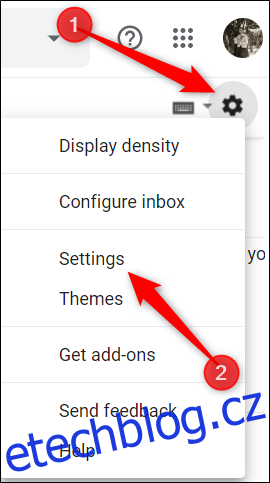
Dále klikněte na „Filtry a blokované adresy“ a poté vyberte „Vytvořit nový filtr“.
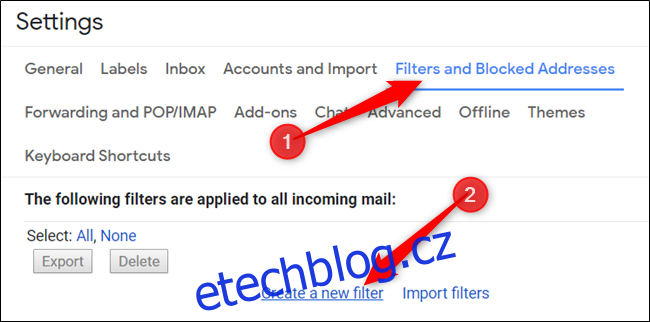
Do části „Komu“ zadejte svou přizpůsobenou e-mailovou adresu a pokračujte kliknutím na „Vytvořit filtr“.
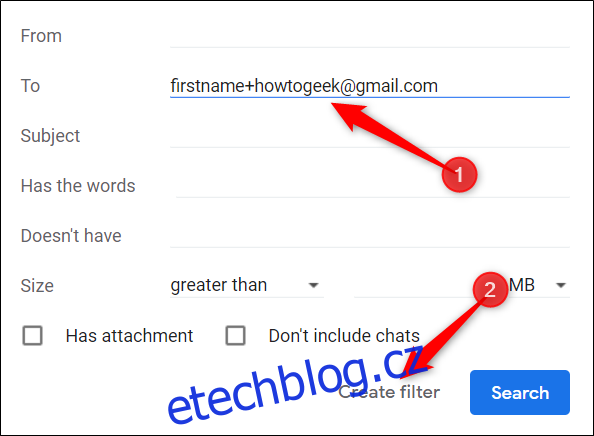
Zaškrtněte políčko vedle „Použít štítek“, klikněte na „Vybrat štítek“ a poté z rozbalovací nabídky vyberte „Nový štítek“.
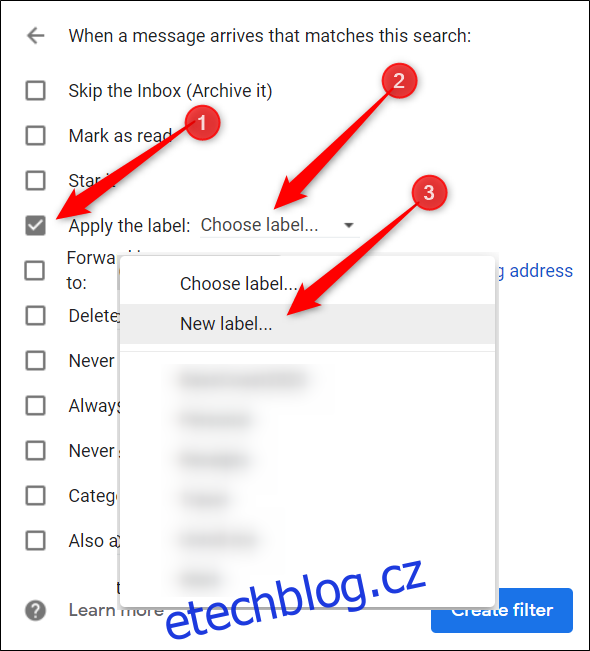
Zadejte název štítku a poté klikněte na „Vytvořit“.
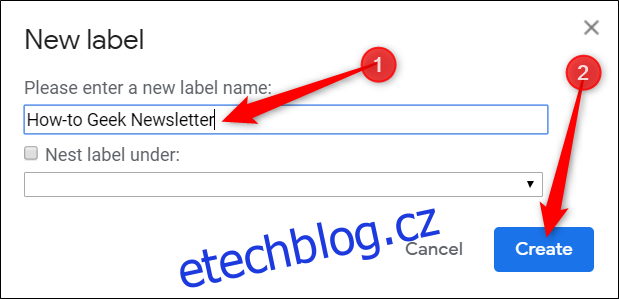
Štítek, který zde zadáte, vám pomůže jej odlišit od ostatních e-mailů ve vaší doručené poště. Všechny e-maily označené štítkem můžete zobrazit na bočním panelu doručené pošty.
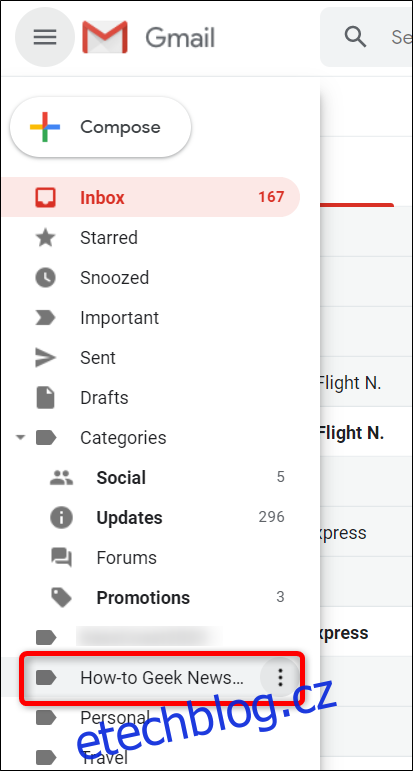
Nakonec přidejte další filtry, které chcete použít, a poté klikněte na „Vytvořit filtr“.
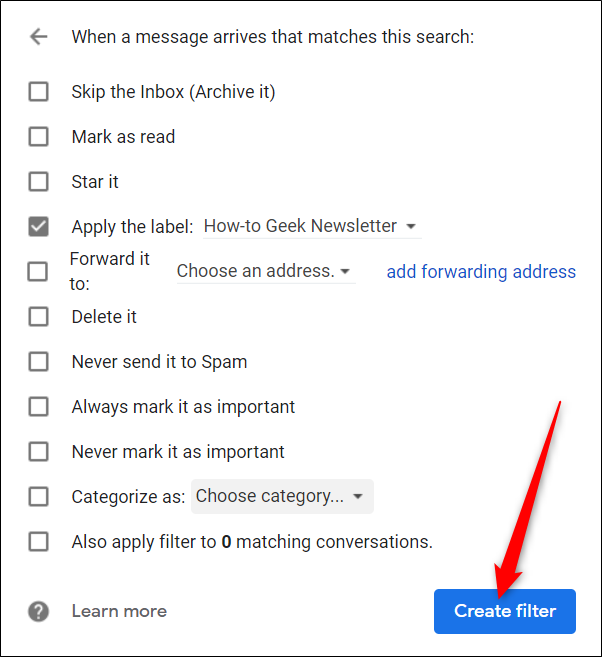
Zde se zobrazí všechny filtry, které použijete na příchozí e-maily. Chcete-li upravit nebo odstranit filtr, klikněte na příslušný odkaz vedle něj.
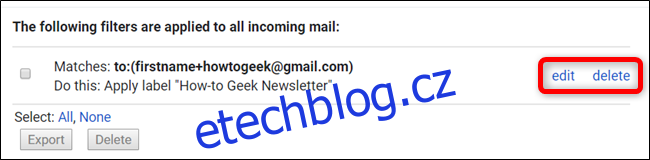
Nyní můžete vytvořit filtr pro každou ze svých vlastních e-mailových adres, takže váš e-mail bude automaticky označen štítkem, archivován, odstraněn atd. podle vašeho výběru.